Advertentie
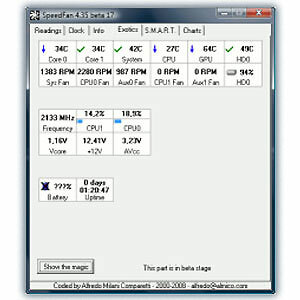 Computers zijn zeer betrouwbaar, behalve als ze dat niet zijn. "De computer maakt nooit fouten" - dat klopt grotendeels. Maar dompel je smartphone onder in een glas heerlijk verfrissende muntthee, en het zal waarschijnlijk een paar fouten maken (of, met andere woorden, sterven). Je telefoon onderdompelen in een glas thee zou natuurlijk gek zijn, maar je computer te warm laten lopen kan bijna net zo schadelijk zijn, als het minder zichtbaar is.
Computers zijn zeer betrouwbaar, behalve als ze dat niet zijn. "De computer maakt nooit fouten" - dat klopt grotendeels. Maar dompel je smartphone onder in een glas heerlijk verfrissende muntthee, en het zal waarschijnlijk een paar fouten maken (of, met andere woorden, sterven). Je telefoon onderdompelen in een glas thee zou natuurlijk gek zijn, maar je computer te warm laten lopen kan bijna net zo schadelijk zijn, als het minder zichtbaar is.
Net zoals het kortsluiten van een computer deze zal verpesten, waardoor hij zal werken bij temperaturen die hij nooit had moeten nemen, zal hij defect raken. SpeedFan is een gratis systeemtemperatuurmonitor voor Windows die is ontworpen om u te helpen nauwkeurig in de gaten te houden hoe heet uw computer wordt, tot op het niveau van de afzonderlijke componenten.
Eerste indrukken: A Lean, Clean, Classic
Dit is niet de eerste keer dat we SpeedFan: Guy bespreken terug in 2009 Hoe SpeedFan te gebruiken om de gezondheid van een computer op afstand te controleren Lees verder
. Je zult blij zijn te horen dat SpeedFan sindsdien van versie 4.37 helemaal naar 4.49 is gegaan, waardoor het gaat reusachtig komt binnen... nou, eigenlijk niets. Deze tool is een klassieker en ziet er zo uit. Het is een kwestie van niet repareren wat niet kapot is, en de interface vertoont weinig veranderingen ten opzichte van vier jaar geleden.Het installatieprogramma van een applicatie spreekt boekdelen over zijn eenvoud en glans. De ergste overtreders bundelen browserwerkbalken en andere rommel die proberen geld te verdienen, terwijl opgeblazen reuzen je vaak dwingen om een gecompliceerd proces met meerdere stappen te doorlopen. Het installatieprogramma van SpeedFan houdt de zaken eenvoudig en heeft slechts twee stappen, waarbij er absoluut geen rommel in het proces is:
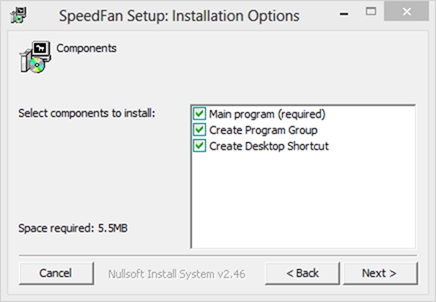
Het enige voorbehoud bij het gebruik van SpeedFan is dat het beheerderstoegang vereist om correct te werken.
Tabbladen en cijfers
Start SpeedFan en je zult een interface vinden die bijna geen moeite doet om dingen eenvoudig te maken. Deze tool draait helemaal om de cijfers:
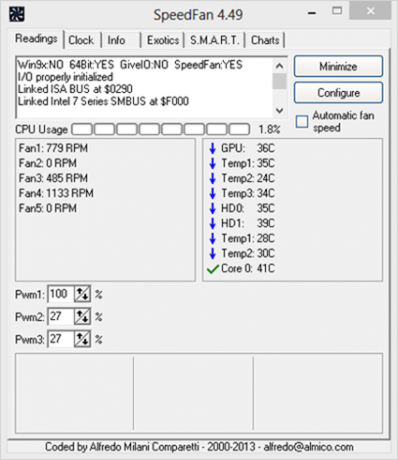
Het opsplitsen van de schat aan informatie tot zes tabbladen is een welkome concessie aan bruikbaarheid. Toch zit het tabblad Lezingen vol met informatie, en heel weinig uitleg. U kunt de systeemtemperaturen in één oogopslag zien: Blijkt dat mijn computer maar liefst negen afzonderlijke metingen rapporteert, sommige cryptisch gelabeld als Temp1, Temp2 en Temp3 - en dan zijn er weer Temp1 en Temp2, met verschillende nummers. Anderen zijn echter duidelijker: ik heb een discrete GPU (ik gebruik een desktopwerkstation), dus het is prettig om de temperatuur meteen te zien. Vanwege de cryptische labels is dit scherm vooral handig om te begrijpen of iets is verkeerd. Je weet misschien niet waar Temp2 over gaat, maar als het op 70C is, is dat waarschijnlijk een reden tot bezorgdheid.
Exoten: wat een tabblad!
Ik moest dit tabblad alleen vanwege de naam weergeven. Ik bedoel, echt, wie kan het weerstaan om op een tabblad met de naam Exotics te klikken?
In eerste instantie is het tabblad Exoten verleidelijk leeg, behalve een knop met het label Toon de magie gekoppeld aan een bèta-waarschuwing. Al deze opbouw maakt de uiteindelijke output slechts een beetje een afknapper:
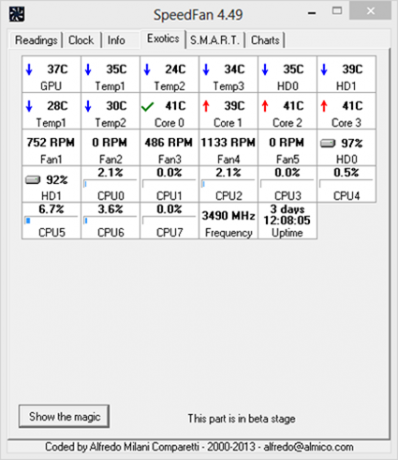
Dit grondig anticlimactische scherm bevat enkele nuttige gegevens die zijn opgemaakt in opwindende rechthoeken. Het begint met dezelfde tijdelijke metingen die we hebben gezien op het prozaïsch gelabelde tabblad Lezingen, maar blijft de harde schijf weergeven S.M.A.R.T-classificaties (HD0 en HD1), evenals het gebruik van elke CPU-kern, de hoofdklokfrequentie van de CPU en de uptime.
S.M.A.R.T: Alles over uw schijven
Je dacht toch niet echt dat SpeedFan zichzelf zou beperken tot slechts één nummer voor je harde schijf, toch? Klik gewoon op het tabblad S.M.A.R.T. om meer informatie te zien dan u ooit had willen weten over uw harde schijf / schijven:
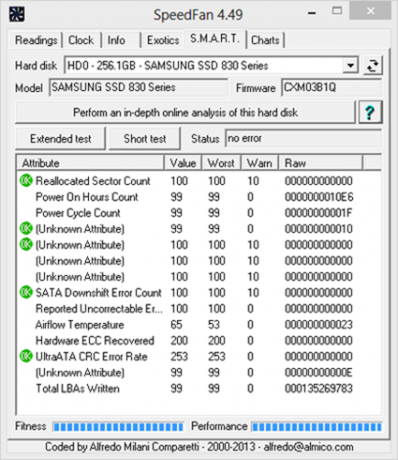
U kunt het merk, het model en de firmware van de schijf zien, gevolgd door een lijst met S.M.A.R.T-prestaties en gezondheidsmetingen. Sommige hiervan blijken zelfs voor SpeedFan te veel, vandaar de labels "Unknown Attribute". Met andere woorden: "hier zijn enkele cijfers, maar we weten niet precies wat ze betekenen." Om eerlijk te zijn, dit is een SSD. Bij het analyseren van mijn andere schijf, een magnetische harde schijf, deed hij het beter:
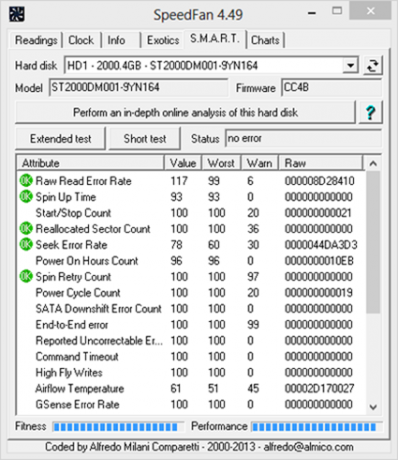
Sommige van deze statistieken hebben een cryptische naam, maar u kunt altijd online naar hun betekenis zoeken. De pictogrammen naast enkele items bieden in één oogopslag gezondheidsindicatoren: in mijn geval zijn ze allemaal in orde.
Grafieken
Last but not least komt het tabblad Grafieken. Het wordt niet zo spannend genoemd als Exoten, maar het biedt wel een meer visuele traktatie:
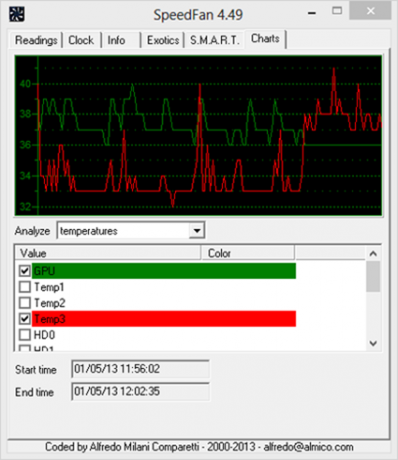
Deze zijn niet zo mooi opgemaakt als de Bronmonitor Windows Resource Monitor onder de loep nemen Lees verder of Betrouwbaarheidsmonitor Wat is de Betrouwbaarheidsmonitor van Windows 7 en hoe u er het maximale uit kunt halen?Ingebed in Windows 7 is een handige betrouwbaarheidsmonitor waarmee u niet alleen de huidige visualiseert betrouwbaarheidsniveau van uw computer, maar u kunt ook een historisch logboek bekijken van hoe betrouwbaar uw computer... Lees verder ingebouwd in Windows, maar ze zijn behoorlijk beschrijvend en u kunt de statistieken naar wens in- en uitschakelen. Een functie die ontbreekt, is een manier om de gegevens naar een CSV-bestand te exporteren voor grafieken buiten SpeedFan.
Laatste gedachten: een hulpmiddel om in gedachten te houden
De SpeedFan-systeemtemperatuurmonitor is niet opwindend. Dat is echter geen slechte zaak: soms hebben we een tool nodig die gewoon nuttig is in plaats van spannend. Het is zeker gevestigd in zijn vakgebied en is goed genoeg om in onze felbegeerde lijst van de te komen Beste Windows-software De beste pc-software voor uw Windows-computerWilt u de beste pc-software voor uw Windows-computer? Onze enorme lijst bevat de beste en veiligste programma's voor alle behoeften. Lees verder onder de categorie eclectisch Overig. Je gebruikt het misschien niet elke dag, maar de volgende keer dat je computer zich raar gaat gedragen en je er niet achter kunt komen met de tools die in Windows zijn ingebouwd, is dit een tool die je kunt proberen.